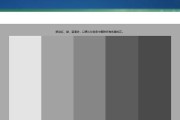电脑显示器不亮是一种常见的问题,可能会给用户带来很大的困扰。在面对这种情况时,我们不妨通过一些简单的故障排除方法来解决问题,避免不必要的麻烦和费用。本文将介绍一些常见的显示器故障排除方法,帮助您解决显示器不亮的问题。
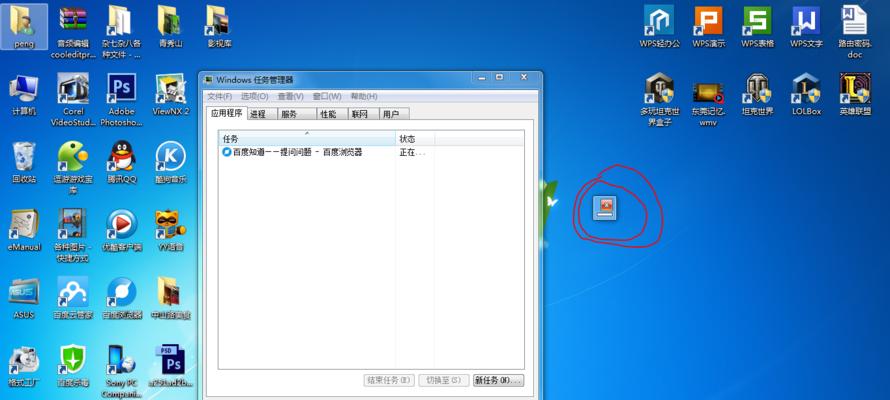
检查电源线是否接触良好
当显示器不亮时,首先要检查电源线是否正确连接。确认电源线插头与电源插座连接牢固,并检查是否有明显的损坏或断裂。如果存在问题,可以更换电源线。
检查电源插座是否工作正常
有时候电源插座可能损坏或出现故障,导致显示器无法正常供电。在这种情况下,可以将显示器的电源线连接到其他正常工作的插座上,检查是否能够解决问题。
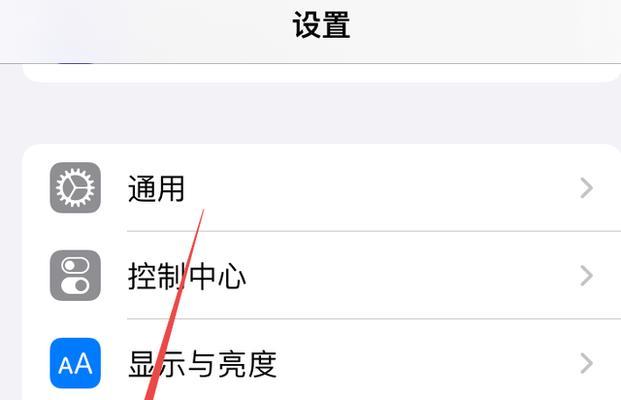
检查显示器是否开启
有些人可能会因为疏忽而忘记打开显示器电源开关,导致显示器无法亮起。确保显示器的电源开关处于开启状态,同时检查是否有指示灯亮起。
检查显示器连接线是否松动
显示器连接线的松动可能导致显示器无法接收到正确的信号,造成显示器不亮。请确保VGA、DVI、HDMI或DisplayPort等连接线插头与显示器和电脑主机之间的接口紧密连接。
尝试使用其他连接线
有时候显示器连接线可能会损坏,造成显示器无法正常亮起。可以尝试使用其他可用的连接线进行替换,以检查是否是连接线本身出现了问题。

检查显示器亮度和对比度设置
在某些情况下,显示器的亮度和对比度设置可能被错误地调整,导致看上去显示器不亮。通过菜单键或控制面板等方式,调整亮度和对比度设置,看是否能够解决问题。
重启电脑
有时候电脑可能出现故障导致显示器不亮,这时可以尝试重新启动电脑。在重新启动后,检查显示器是否能够正常亮起。
更新显示器驱动程序
显示器驱动程序的过时或损坏可能导致显示器无法正常工作。可以通过访问显示器制造商的官方网站,下载并安装最新的驱动程序,以解决显示器不亮的问题。
检查显卡是否正常工作
显卡故障也可能是导致显示器不亮的原因之一。可以通过在另一台电脑上测试显示器,或者将显示器连接到其他可用的显卡上,以确定是否是显卡问题。
清洁显示器连接接口和插头
长时间使用后,显示器连接接口和插头可能会积累灰尘或污垢,导致信号传输不畅,从而导致显示器不亮。可以使用棉签蘸取少量酒精擦拭接口和插头,确保其干净。
检查操作系统设置
某些操作系统的设置可能会影响到显示器的正常工作。确保操作系统的显示设置中,分辨率和刷新率等参数设置正确,以避免显示器不亮的问题。
尝试使用备用显示器
如果您有备用的显示器,可以尝试将其连接到电脑上,检查是否能够正常亮起。如果备用显示器可以正常工作,那么问题可能出在原显示器上。
咨询专业技术人员
如果经过以上故障排除方法,显示器仍然无法正常亮起,可能需要寻求专业技术人员的帮助。他们能够更深入地分析问题,并提供更高级的解决方案。
避免自行拆卸或修理
对于非专业人士来说,拆卸或修理显示器是一项风险较大的任务,可能会导致进一步损坏或安全问题。建议不要自行拆卸或修理显示器,以免造成更多的麻烦。
显示器不亮是一种常见的问题,但通过简单的故障排除方法,我们通常可以解决这个问题。首先要检查电源线、插座和开关是否正常工作,然后检查连接线、驱动程序和设置等方面是否有问题。如果问题仍然存在,最好咨询专业技术人员的帮助。无论如何,避免自行拆卸或修理显示器,以免带来不必要的风险。
标签: #电脑显示器